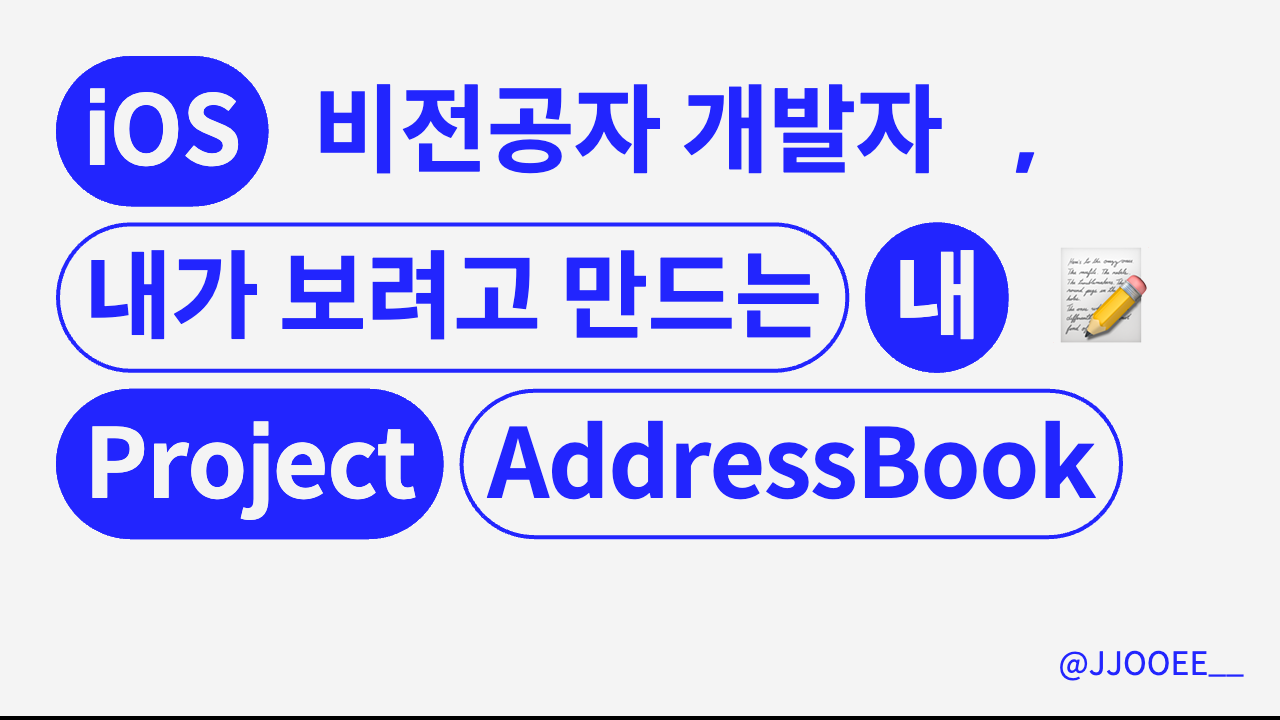
🧑🏻💻 Level 4 - API 연결
-
랜덤 이미지 생성버튼을 구현합니다. -
버튼을 클릭할때마다 랜덤한 포켓몬 이미지를 불러옵니다.
-
포켓몬 API 를 생성해서 랜덤 포켓몬 이미지를 프로필로 지정해봅시다.
-
API 명세
GET메서드 사용- URL:
https://pokeapi.co/api/v2/pokemon/{1~1000사이의랜덤숫자입력}
Json Response 형태 (더 많은 정보를 받을 수 있지만 이 정도만 받아봅시다.)
여기서 front_default 가 포켓몬의 정면 이미지 url 입니다.
//
// PokemonIMage.swift
import Foundation
import UIKit
func ramdomPokemonImage(completion: @escaping (UIImage?) -> Void) {
let randomID = Int.random(in: 1...1000)
let urlString = "https://pokeapi.co/api/v2/pokemon/\(randomID)"
guard let url = URL(string: urlString) else {
completion(nil)
return
}
let task = URLSession.shared.dataTask(with: url) { (data, response, error) in
DispatchQueue.global().async {
if let error = error {
print("Error feching Pokemon data: \(error)")
completion(nil)
}
return
}
guard let data = data,
let json = try? JSONSerialization.jsonObject(with: data, options: []) as? [String: Any],
let sprites = json["sprites"] as? [String: Any],
let imageUrlString = sprites["front_default"] as? String,
let imageUrl = URL(string: imageUrlString),
let imageData = try? Data(contentsOf: imageUrl),
let image = UIImage(data: imageData) else {
DispatchQueue.main.async {
completion(nil)
}
return
}
DispatchQueue.main.async {
completion(image)
}
}
task.resume()
}
//
// UserEditVC.swift
// Created by Lee-Juhee on 7/16/24.
import UIKit
import SnapKit
class UserEditVC: UIViewController {
let userProfileImage: UIImageView = {
let imageView = UIImageView()
imageView.contentMode = .scaleAspectFit
imageView.layer.borderWidth = 1
imageView.layer.cornerRadius = 80
imageView.clipsToBounds = true
return imageView
}()
lazy var randomImageBtn: UIButton = {
let button = UIButton(type: .system)
button.setTitle("랜덤 이미지 생성", for: .normal)
button.addTarget(self, action: #selector(randomImageBtntapped), for: .touchUpInside)
return button
}()
let nameTextView: UITextView = {
let textView = UITextView()
textView.layer.borderWidth = 1
textView.layer.borderColor = UIColor.gray.cgColor
return textView
}()
let numTextView: UITextView = {
let textView = UITextView()
textView.layer.borderWidth = 1
textView.layer.borderColor = UIColor.gray.cgColor
return textView
}()
override func viewDidLoad() {
super.viewDidLoad()
view.backgroundColor = .white
view.addSubview(userProfileImage)
view.addSubview(randomImageBtn)
view.addSubview(nameTextView)
view.addSubview(numTextView)
UserNaviBarSetup()
UserSetupConstraints()
}
//navigationBarSetup 설정
private func UserNaviBarSetup() {
// let navigationItem = UINavigationItem(title: "친구 목록")
let okBtn = UIBarButtonItem(title: "적용", style: .plain, target: self, action: #selector(btnTapped))
self.navigationItem.rightBarButtonItem = okBtn
self.title = "연락처 추가"
}
func UserSetupConstraints() {
//userProfileImage 제약조건
userProfileImage.snp.makeConstraints {
$0.top.equalTo(view.safeAreaLayoutGuide.snp.top).offset(40)
$0.centerX.equalToSuperview()
$0.width.height.equalTo(160)
}
//randomImageBtn 제약조건
randomImageBtn.snp.makeConstraints {
$0.top.equalTo(userProfileImage.snp.bottom).offset(20)
$0.centerX.equalToSuperview()
}
//nameTextView 제약조건
nameTextView.snp.makeConstraints {
$0.top.equalTo(randomImageBtn.snp.bottom).offset(30)
$0.leading.equalToSuperview().offset(20)
$0.trailing.equalToSuperview().offset(-20)
$0.height.equalTo(40)
}
//numTextView 제약조건
numTextView.snp.makeConstraints {
$0.top.equalTo(nameTextView.snp.bottom).offset(30)
$0.leading.equalToSuperview().offset(20)
$0.trailing.equalToSuperview().offset(-20)
$0.height.equalTo(40)
}
}
// addBtnTapped 메서드 생성
@objc func btnTapped() {
}
@objc func randomImageBtntapped(){
ramdomPokemonImage { [weak self] image in
DispatchQueue.main.async {
self?.userProfileImage.image = image
}
}
}
}
💡 공부한 내용 : API, UrlSession
🍀🍏🍎 ◻️💡👆 🌈 ①②③④⑤⑥⑦⑧⑨
